PhotoShop给男子面部添加胡须的方法
摘要:将告诉你如何在男性肖像照片的面部添加“数码胡须”,更显男性的阳刚气概。实现方法非常的简单,并且效果可以根据需要随意的...
将告诉你如何在男性肖像照片的面部添加“数码胡须”,更显男性的阳刚气概。实现方法非常的简单,并且效果可以根据需要随意的调整。
如果你想让自己的肖像照片更有男人味道
处理前的照片

最终完成效果
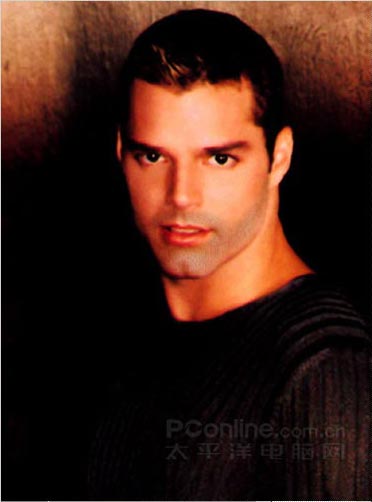
1、打开待处理的图片。这里使用的图片是在搜索引擎中查找到的。
2、新建一个图层,并命名为“beard”或者“胡须”。养成给图层命名的好习惯,在图层复杂时有利于我们快速找到希望操作的图层。
使用画笔工具在图层涂沫(颜色使用灰色即可,例如#888888),不用精确的绘制,大致得到下图这样的形状就可以了。
这里涂沫的区域待会都会“长出”胡子来。
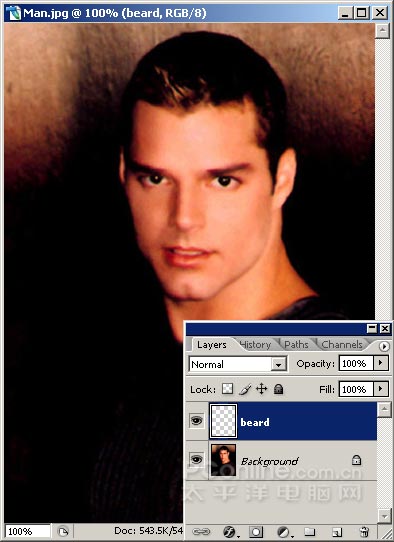
图1:新建一个图层
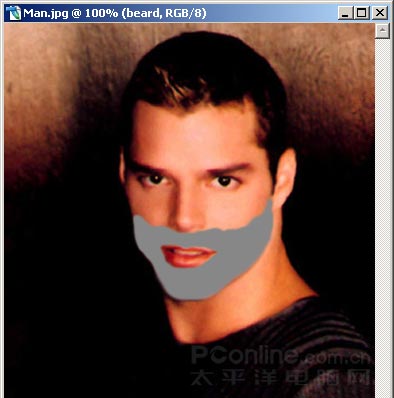
图2:用画笔工具涂沫
【PhotoShop给男子面部添加胡须的方法】相关文章:
下一篇:
PhotoShop为照片添加光线的教程
